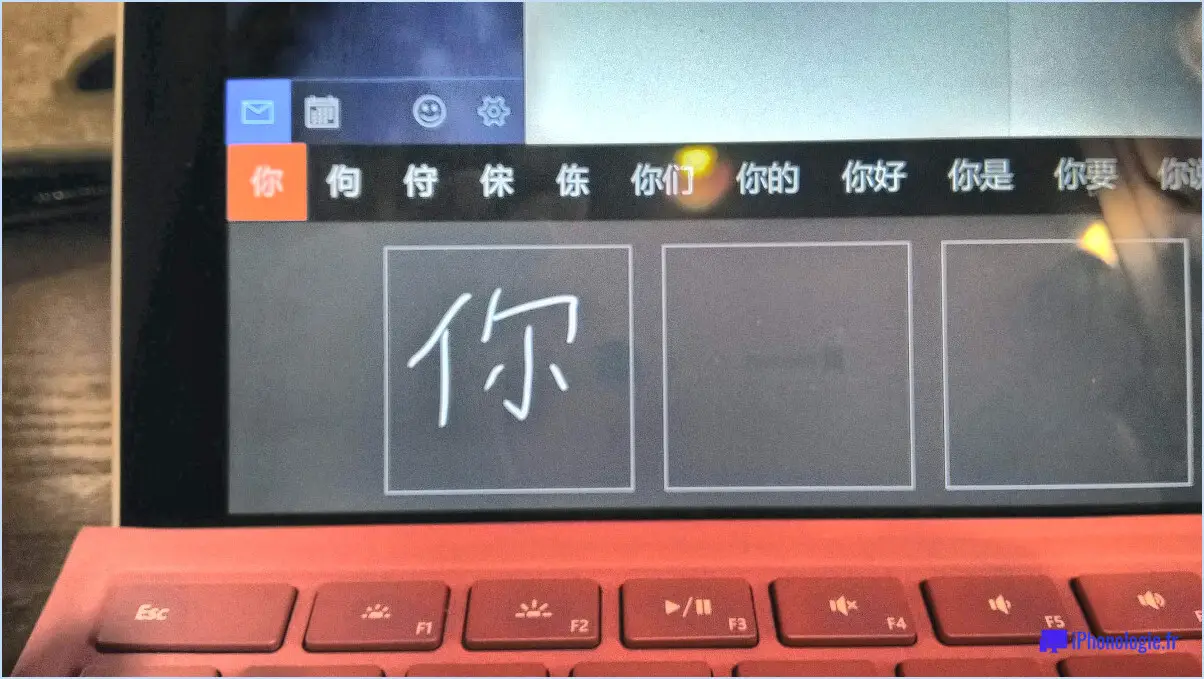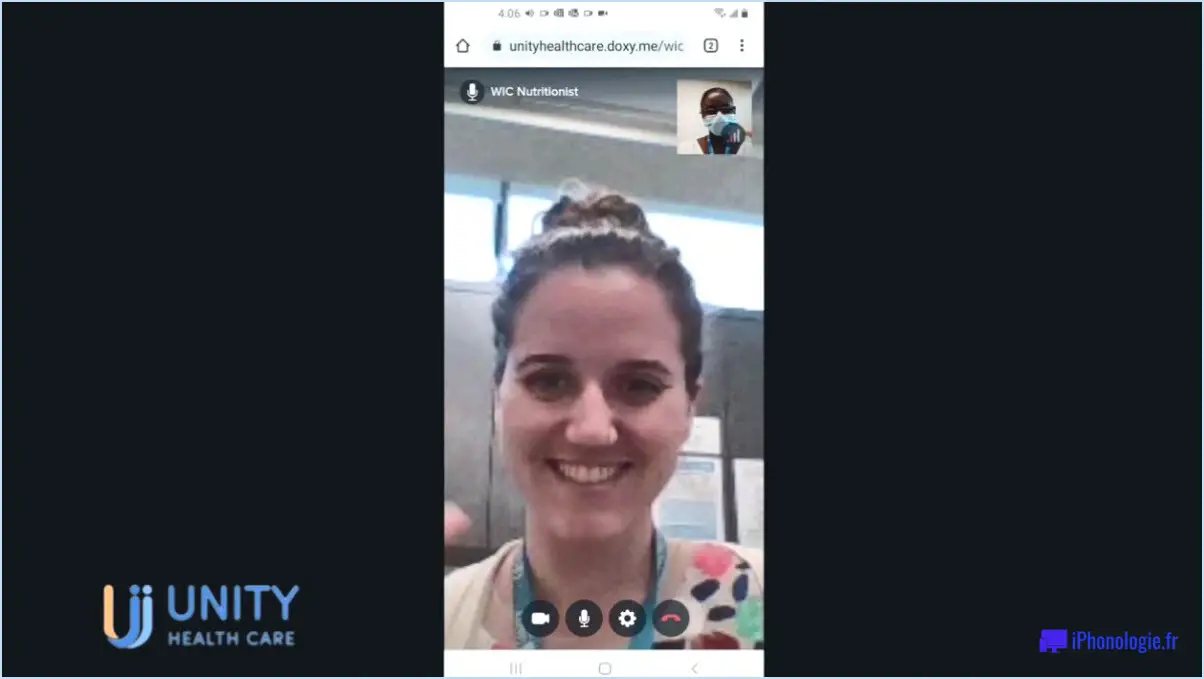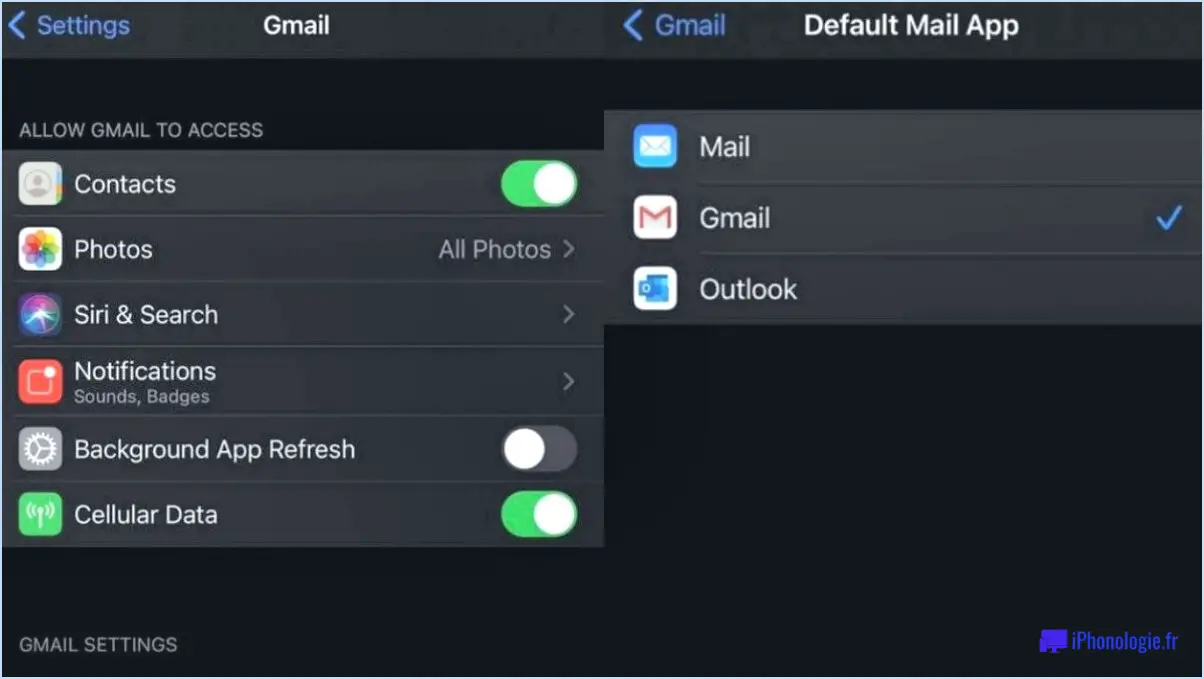Comment se débarrasser de microsoft edge?
Si vous cherchez à supprimer Microsoft Edge de votre système, il existe plusieurs méthodes que vous pouvez employer :
- Désinstaller via le Panneau de configuration :
Naviguez vers le Panneau de configuration de votre ordinateur et accédez à « Programmes et fonctionnalités ». Recherchez Microsoft Edge dans la liste des programmes installés, cliquez dessus avec le bouton droit de la souris et sélectionnez « Désinstaller ». Suivez les invites pour terminer le processus de suppression.
- Commande PowerShell :
Une autre option consiste à utiliser la commande PowerShell. Ouvrez PowerShell avec des privilèges administratifs et entrez la commande :
```
Get-AppxPackage Microsoft.Edge | Remove-AppxPackage
```
Cette commande désinstallera Microsoft Edge de votre système.
- Supprimez le dossier Edge :
Si vous préférez une approche plus pratique, vous pouvez supprimer manuellement le dossier Edge de votre système. Accédez au répertoire suivant :
```
C:NUsersNNusernameNAppDataNLocalNPackages
```
Recherchez le dossier lié à Microsoft Edge (généralement nommé avec « Microsoft.MicrosoftEdge » ou quelque chose de similaire), cliquez dessus avec le bouton droit de la souris et choisissez « Supprimer ».
Il est important de noter que la suppression de Microsoft Edge peut avoir des implications sur les fonctionnalités de votre système, car il fait partie intégrante du système d'exploitation Windows. Certaines fonctionnalités et applications peuvent s'appuyer sur sa technologie sous-jacente.
Avant de procéder à toute méthode de suppression, tenez compte de ce qui suit :
- Navigateur alternatif : Veillez à ce qu'un autre navigateur web soit installé sur votre système afin de conserver la possibilité de naviguer sur Internet.
- Sauvegarde : Sauvegardez les données importantes et les signets de Microsoft Edge si nécessaire avant de le supprimer.
- Point de restauration du système : Créez un point de restauration du système avant d'apporter des modifications à votre système. Cela vous permet de revenir sur les modifications si nécessaire.
- Contrôle de compte d'utilisateur (UAC) : Soyez prêt à fournir des autorisations d'administrateur et à répondre aux invites du contrôle de compte d'utilisateur au cours du processus de suppression.
Gardez à l'esprit que même si ces méthodes peuvent vous aider à supprimer Microsoft Edge, il est préférable d'évaluer les raisons qui vous poussent à le faire. Edge est profondément intégré dans l'écosystème Windows, et certaines fonctionnalités peuvent être affectées après sa suppression.
Peut-on désinstaller Microsoft Edge?
Oui, Microsoft Edge peut être désinstallé. Suivez les étapes suivantes :
- Ouvrez le menu Démarrer.
- Tapez « Programmes et fonctionnalités » et sélectionnez-le dans les résultats.
- Dans la liste des programmes, repérez Microsoft Edge.
- Cliquez sur « Désinstaller » pour le supprimer.
Veuillez noter que la désinstallation de Microsoft Edge peut avoir une incidence sur votre expérience de navigation, car il est intégré à Windows. Si vous rencontrez des problèmes ou si vous changez d'avis, vous pouvez toujours le réinstaller à partir du site web de Microsoft.
Que se passe-t-il si je ferme Microsoft Edge?
Mettre fin brutalement à Microsoft Edge interrompra ses opérations sur votre ordinateur. Cette action entraînera la fermeture de tous les onglets actifs du navigateur, ce qui conduira à la perte de toutes les modifications non enregistrées sur ces pages. Il est crucial de prendre en compte ces conséquences avant de mettre fin à l'application afin d'éviter toute perte de données ou interruption de votre expérience de navigation.
Comment empêcher Microsoft Edge de s'ouvrir à la place de Google Chrome?
Pour empêcher Microsoft Edge de s'ouvrir à la place de Google Chrome, procédez comme suit :
- Définir le navigateur par défaut: Dans les paramètres Windows, définissez Google Chrome comme navigateur par défaut.
- Raccourci vers le bureau: Créez un raccourci Google Chrome sur votre bureau.
- Modifier les propriétés du raccourci: Cliquez avec le bouton droit de la souris sur le raccourci Chrome et choisissez « Propriétés ».
- Modifier le champ cible: Ajouter « -no-default-browser-check » après le chemin d'accès au fichier dans le champ « Target ».
En combinant ces étapes, vous vous assurerez que Google Chrome s'ouvre comme votre navigateur par défaut de manière transparente.
Pourquoi Microsoft Edge a-t-il pris le contrôle de mon ordinateur?
Microsoft Edge, en tant que navigateur web par défaut sur Windows 10, pourrait avoir pris le contrôle de votre ordinateur en raison des paramètres par défaut non modifiés. Si vous n'avez pas modifié ces paramètres, Edge devient automatiquement le navigateur principal. Pour reprendre le contrôle, ajustez le navigateur par défaut en accédant à Paramètres et en naviguant vers Système > Applications par défaut. Dans la section Navigateur Web, choisissez votre navigateur préféré parmi les options disponibles. Ce processus garantit que votre ordinateur associe les liens et les activités en ligne au navigateur choisi.
La désinstallation de Edge pose-t-elle des problèmes?
La désinstallation de Edge peut ou non entraîner des problèmes. Certaines personnes évoquent des problèmes potentiels de compatibilité avec d'autres logiciels, tandis que d'autres estiment qu'il s'agit d'une procédure sûre. La décision de désinstaller Edge dépend des préférences et des besoins personnels.
Suis-je obligé d'avoir Microsoft Edge?
Non, vous n'êtes pas obligé d'utiliser Microsoft Edge. N'hésitez pas à opter pour le navigateur web de votre choix. Gardez à l'esprit que Microsoft Edge n'est que le navigateur par défaut fourni avec Windows 10.